iPad用Logic Proユーザガイド
- Logic Pro 1.1の新機能
-
- アレンジの概要
-
- リージョンの概要
- リージョンを選択する
- リージョンをカット、コピー、およびペーストする
- リージョンを移動する
- リージョン間のギャップを削除する
- リージョンの再生をディレイする
- リージョンをトリムする
- リージョンをループさせる
- リージョンを繰り返す
- リージョンをミュートする
- リージョンを分割および結合する
- リージョンをストレッチする
- ノートピッチ別にMIDIリージョンを分離する
- リージョンを所定の場所にバウンスする
- オーディオリージョンのゲインを変更する
- トラック領域でリージョンを作成する
- MIDIリージョンをDrummerリージョンまたはパターンリージョンに変換する
- リージョン名を変更する
- リージョンのカラーを変更する
- リージョンを削除する
- オーディオリージョンにフェードを作成する
- フェーダーを使ってミキシング機能にアクセスする
- 著作権
iPad用Logic ProのQuick Samplerのワンショットモード
Quick Samplerでオーディオファイル全体またはその一部を単に再生するときは、ワンショットモードを使用します。このモードでは、フェードイン/フェードアウトパラメータを設定できます。サンプルの開始マーカーの位置からノートの再生が始まり、キーボードのキーを放すタイミングとは関係なく終了マーカーの位置で再生が停止します。
ワンショットモードは、サンプルのオリジナルと並行してその一部を逆再生するなどの効果を追加したい場合や、チューニングをわずかにずらしたサンプルをオリジナルにフェードインして重ねたい場合に便利です。サンプルの一部または全部をループしたい場合は、クラシックモードを使用します。
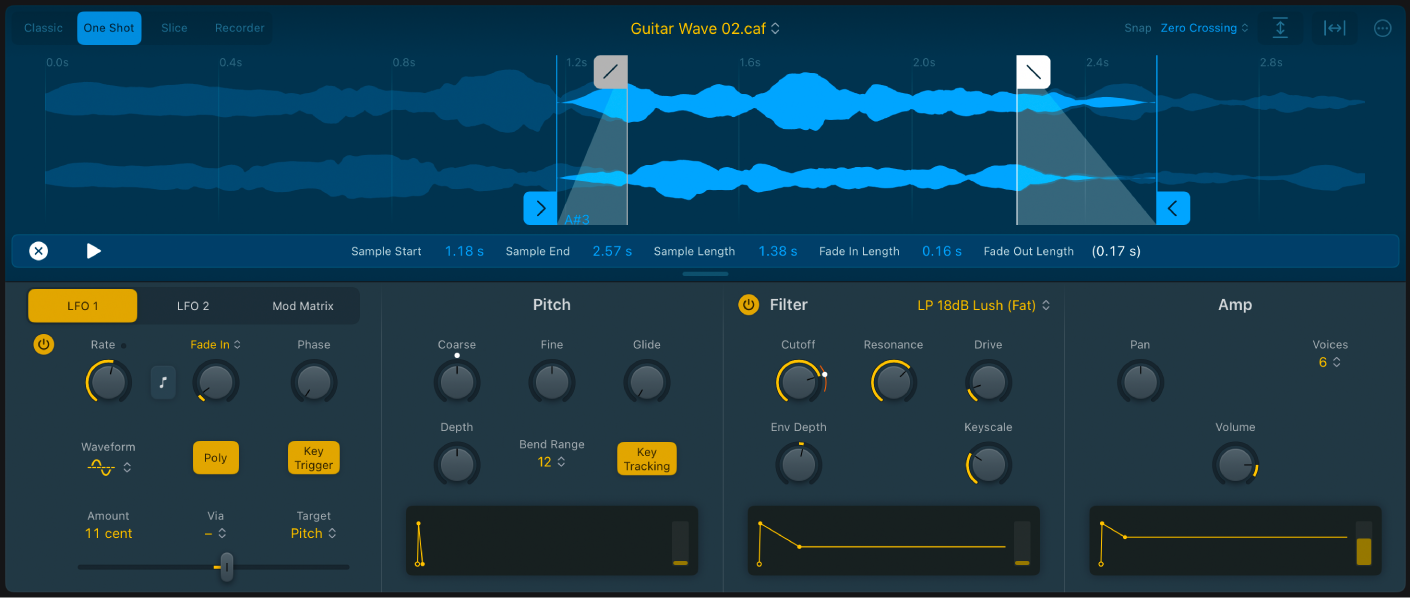
Quick Samplerのワンショットモードのパラメータ
フェードイン/フェードアウトマーカー: グレイのフェードインマーカーまたはフェードアウトマーカーをドラッグして、オーディオファイル内で開始マーカーと終了マーカーに囲まれた領域の先頭と末尾でフェードする長さを調整します。
ヒント: いずれかのマーカーハンドルをタップすると、波形ディスプレイの下にパラメータ値が永続的に表示されます。パラメータ表示バーの左側にある
 をタップすると、パラメータ表示のデフォルトの動作に戻ります。
をタップすると、パラメータ表示のデフォルトの動作に戻ります。開始/終了マーカー: 青の開始マーカーと終了マーカーをドラッグして、サンプルの再生開始位置と終了位置を設定します。
「Root Key」ポップアップメニュー: 上下にドラッグして、サンプルをオリジナルのピッチで再生するために使う、キーボード上の音価を選択します。このキーより下のキーでは、サンプルがより低いピッチと速度で再生されます。このキーより上のキーでは、サンプルがより高いピッチと速度で再生されます。
「チューン」フィールド: 上下にドラッグして値を入力し、割り当てたルートキーのチューニング値をセント(半音の1/100)単位で設定します。
再生モードのボタン: 開始マーカーと終了マーカー間の順方向または逆方向の再生を有効にします。ループマーカーは無視されます。
「Flex」のオン/オフボタン: Flexモードのオン/オフを切り替えます。Flexモードをオンにすると、すべてのノートピッチでオーディオサンプルが元の速度で再生されます。Quick SamplerでFlex機能を使用するを参照してください。
「Follow Tempo」ボタン: Flexモードが有効になっているときにオンにすると、プロジェクトのテンポに従います。
ヒント: 「More」メニューの「Functions」>「Derive Tempo from Loop Length」により、「Loop Length」に基づいてオーディオファイルのテンポが計算されます。「Follow Tempo」ボタンを使用しても求めている結果にならない場合は、このオプションを選択すると、ループとビートが揃ったテンポを計算できます。Quick Samplerの「More」メニューを参照してください。
(Flex)「Speed」ポップアップメニュー: Flexモードが有効になっているときに、再生速度の倍速の値を選択します。
ヒント: 「Flex Spped」をモジュレーションターゲットとして使用することもできます。